
Sidecar がうまくいかなかったときに試したこと
問題点
バージョンアップしてもMacのAirPlayディスプレイにiPadが表示されず、SlideCarの接続先のデバイスにもでてこない。
やったこと
MacとiPadを有線で接続後、デバイスを信頼し、Finderから「WifiがオンになっているときにこのiPadを表示」にチェックを入れ、MacとiPadを再起動したらいけた
環境
MacBook Pro 2018 For Thunderbolt 3 Ports /OS Catalina 10.15.1
iPad (第6世代) システムバージョン 13.2.3
本文
新しくSidecarという機能が追加されました。iPadがサブモニタ代わりになるということで下記URLを参考にWifiやHandoffを設定してもうまくいきませんでした。Sidecar で iPad を Mac の 2 台目のディスプレイとして使う
そのため次の手順を行いました。
1.MacとiPadを有線で接続する
iPadの充電器のケーブルと、USB - Thunderbolt 3変換ケーブルを合体させたもので接続しました。こんなの。

2.デバイスを信頼し、Finderから「WifiがオンになっているときにこのiPadを表示」にチェックを入れる
スクショ取り忘れてしまったのですが、有線接続時にmacやiPadに「このデバイスを信頼しますか?」みたいなダイアログが表示されます。信頼をクリックします。
次にFinderから「WifiがオンになっているときにこのiPadを表示」にチェックを入れます。必要かどうかわからないけど名前的によさげだったのでいれました。もしかしたらいれなくてもいいのかもしれません。
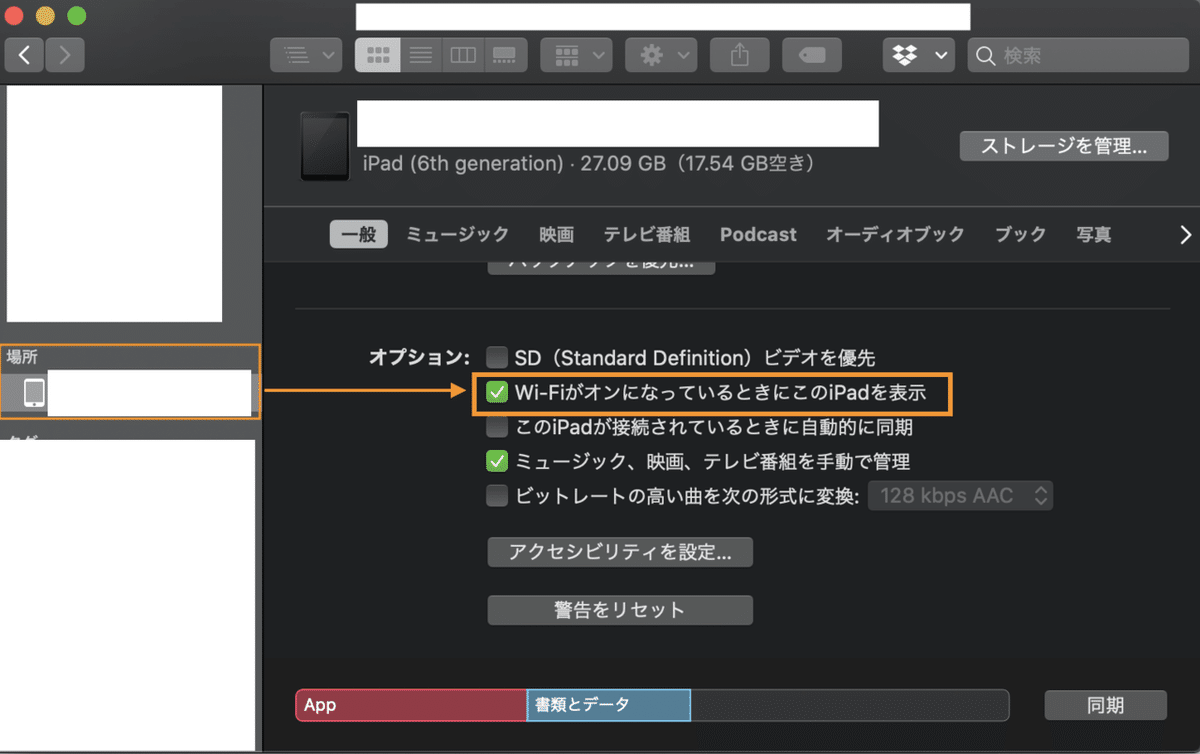
3.MacとiPadを再起動
両方とも再起動します。再起動後Macの画面上部にこんなアイコンが表示されるので、クリックして接続先を選ぶと接続できます。お疲れさまでした。

個人的な使用法

ちょっとだけ動かしにくいですが、Blenderとかクリスタを開けるので結構便利そうです。わざわざペンタブ結ばなくていいのは楽そうです。
この記事が気に入ったらサポートをしてみませんか?
